|
最后你只要按下Finish按钮就可以了。这时会跳出一个对话框告诉你说如果你想吃后悔药过了这个村可就没那个店了,如果你正好这个时候自信心崩溃,选择Cancel一切就都当没发生过,而如果你决心已定,那就按下确定键吧。MBP会开始格式化硬盘,最后取出软盘,重启动系统。你的硬盘就算是正式上岗了。
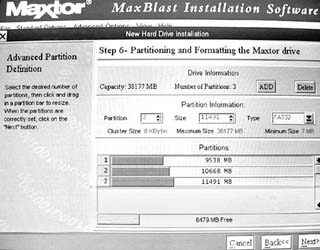 图5对硬盘进行分区
如果你的硬盘是使用了EZ-BIOS来识别的,重启后会多出一步来。就是在系统自检后出现这样的提示:
EZ-BIOS: Initializing
EZ-BIOS: Hold the CTRL key down for status screen or to boot from floppy.
此时,按住Ctrl键,EZ-BIOS会引导到A盘的根目录下,这时你就可以插入系统引导盘来安装系统了。
零磁道备份
零磁道是保存主引导纪录(缩写为MBR)的地方,可以说是硬盘的“命门”所在,它出了问题就意味着数据的损失乃至硬盘报废。MBP为此特意提供了零磁道的备份和恢复功能,在一定程度上减少了这样的风险。该功能在Advanced Options下的Backup/Restore Track Zero项中,进入此项目后,只要选择需要进行备份的硬盘,点击“Backup”按钮,然后再点击“Done”退出,备份工作就完成了。
如果你的硬盘零磁道被破坏了,而你已经做过了备份,事情就简单了。只要用MaxBlast Disk引导系统启动,然后进入Backup/Restore Track Zero项目中,选择相应的硬盘然后点一下“Restore”按钮,再按“Done”就搞定了。
突破对大容量硬盘的限制
老主板不认大硬盘的问题由来已久,而Windows 98/Me/NT/2000/XP也只能支持到137GB,因此每次硬盘容量有了革命性的提高时都会有一批同志为此抓破头皮。一般来说最根本的解决之道就是刷新主板的BIOS,不过这样做风险性比较大,而且老主板的BIOS也并不是很容易找到,相比之下,使用MBP中的EZ-BIOS功能就要更简单而且风险更小,对初级用户来说值得一试。
进入MBP,选择Advanced Options下的EZ-BIOS Setup项,在设置窗口中选择需要设置的硬盘,然后点击“Install EZ-BIOS”按钮进行安装,并在随后出现的提示框中选择“Continue”继续,只要几秒钟MBP就会告知你已经安装完毕,现在你的硬盘的控制权已经被EZ-BIOS接管,你只要按上边介绍的方法对硬盘进行格式化即可。
值得一提的还有EZ-BIOS的卸载问题。如果你刷新过BIOS、更换过主板或者硬盘,总之你不再需要它的帮助了,那么最好将EZ-BIOS卸载,步骤大致如下:进入MBP中的EZ-BIOS Setup项,然后选择相应的硬盘并点击“Uninstall EZ-BIOS”按钮,最后点击“Done”按钮即可完成卸载工作。
编辑提醒:以上操作有风险,请事先备份重要资料,以免丢失。
|
